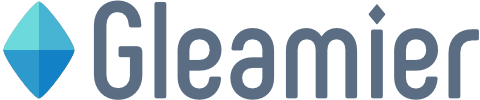こんにちは、picaです。2つ目の記事!
最近、Affinityシリーズを使いはじめました。
それぞれ定価6,000円(クーポンやセールもあるみたい!)というお手軽価格ながらも高機能ということで、Adobe製品の代替として広まりつつあるようです。
今回は、YouTubeで見つけたチュートリアル動画に沿って、グラデーションがキレイな花を描いてみました。
詳しい作り方を知りたい方は、こちらの動画をどうぞー。
完成品
チュートリアル動画の内容を細かく書くと引用の範囲を超えそうな気がして怖いので、突然の完成であります。
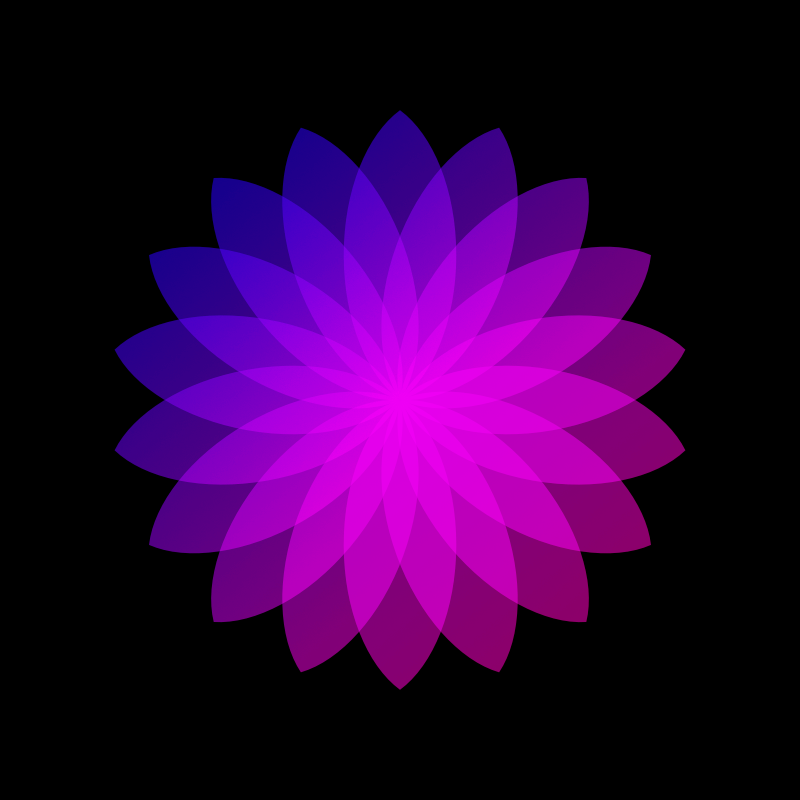
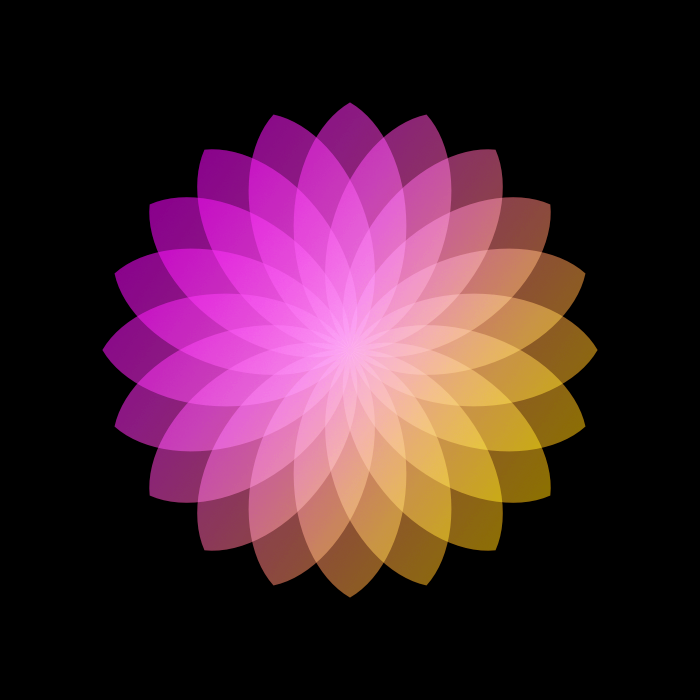
そのままロゴに使えそう!!
花びらの形や枚数を変えても良さそうです☻
以下は個人的に気になったポイント。
スナップの設定
動画内で言及されていませんでしたが、スナップの設定をしておいた方が作りやすいです。
まず、上部メニューの「表示」>「スナップマネージャー」を選択。
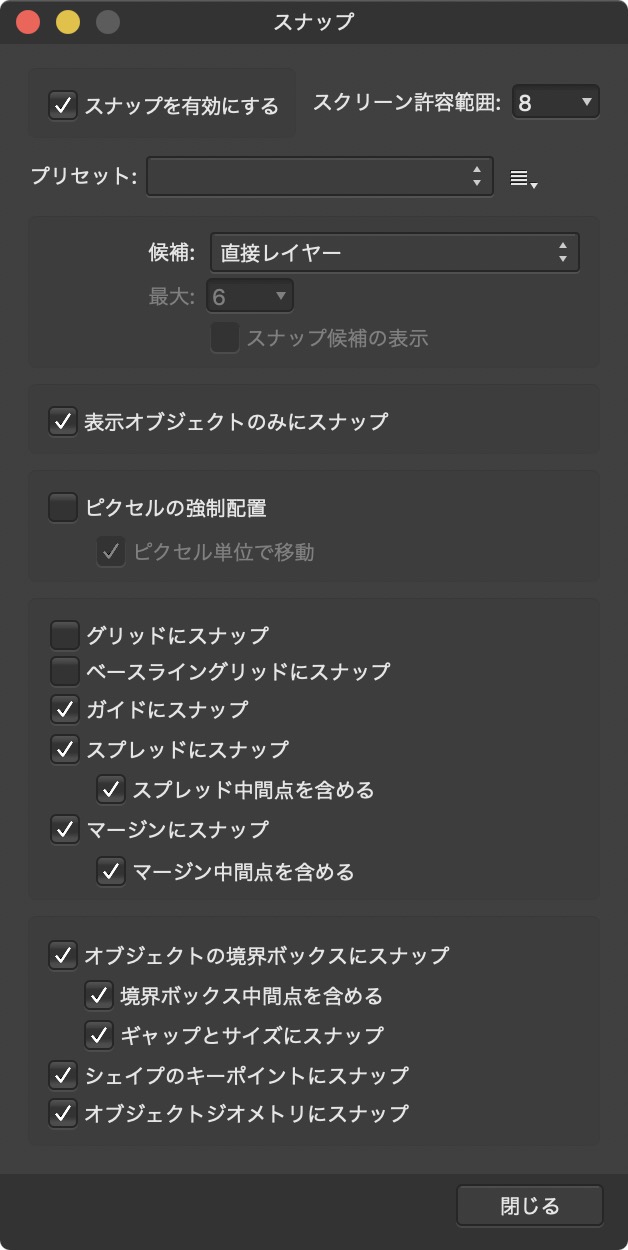
わたしはこんなかんじに。
「プリセット」から「オブジェクト付きページレイアウト」を選び、下2つも選択しました。
このチュートリアルだと
- 「スプレッドにスナップ」および「スプレッド中間点を含める」
- 「オブジェクトの境界ボックスにスナップ」および「境界ボックス中間点を含める」
- 「オブジェクトジオメトリにスナップ」
あたりを使っていたと思います。
用語に慣れていないと、どれを選択したらいいのか迷いますよね…
回転角度の計算
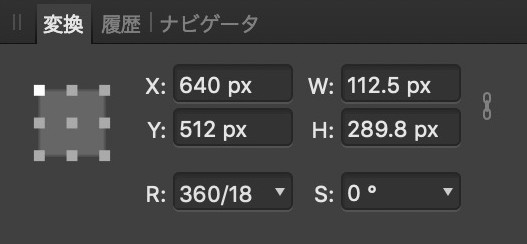
Illustratorでも使える小技らしいのですが。
数値入力で変形するときに計算式を入力すると、計算した数値で変形してくれるんですね!
今回は花びらが18枚なので、360/18と入力しました。
ブレンドモードのAddとは
レイヤーのブレンドモードで指定された「Add」は、日本語だと「加算」ですね。
(でも、左の花の色合いだと覆い焼きのほうがいいかなー?)
終わりに
最後まで読んでいただきありがとうございました。
「ここ違う!」「ここわからない!」などの意見がありましたら、コメントください。
できる範囲で対応いたします。
そして宣伝。
「Chekrica」というアプリを作りました。
経過日数が一目でわかるToDoリストで、ダウンロードは無料(広告あり)です。
こちらの方もよろしくお願いいたします!
「Chekrica」(チェクリカ)のダウンロード(現在はAndroidのみ)